- Зохиолч Abigail Brown [email protected].
- Public 2023-12-17 06:56.
- Хамгийн сүүлд өөрчлөгдсөн 2025-01-24 12:18.
Хэрэв та график дизайнер, видео засварлагч эсвэл компьютер дээрээ видео үздэг хүн бол таны компьютерийн дэлгэц тод, тод байх ёстой. Цаг хугацаа өнгөрөх тусам монитор нь уйтгартай, бүдэг бадаг эсвэл хэт тод харагдаж эхэлдэг. Ихэнхдээ мониторын тохиргоог тохируулснаар илүү сайн зураг авч, үзэх туршлагаа сайжруулахад тусална.
Дэлгэцээ хэрхэн шалгах, дэлгэцийн тохиргоог хэрхэн зөв тохируулах талаар эндээс үзнэ үү.
Энэ нийтлэл дэх мэдээлэл нь янз бүрийн төрлийн компьютерийн мониторуудад өргөн хэрэглэгддэг. Төхөөрөмжийнхөө гарын авлага эсвэл үйлдвэрлэгчийн вэбсайтаас нэмэлт зааварчилгааг авна уу.
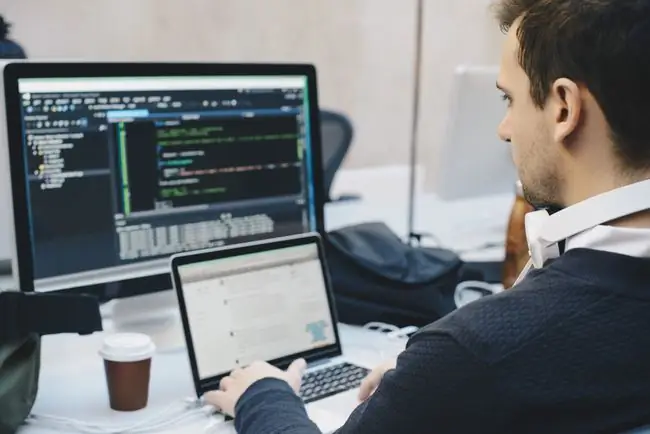
Мониторын нийтлэг нэр томъёог тайлбарлав
Хяналтын зарим нэр томьёо танд төөрөгдүүлсэн эсвэл шаардлагагүй байж болзошгүй. Мониторын нийтлэг тохиргооны тайлбар энд байна:
- Өнгө: Өнгөний тохиргоог нэмэгдүүлэх эсвэл багасгах нь өнгөний ханалт, эсвэл өнгө хэр гүн, тод харагдахад нөлөөлдөг.
- Brightness: Гэрэлтүүлгийг өөрчлөх нь дэлгэцийг бараан эсвэл цайвар болгоно. Дэлгэцийг аль алинд нь тохируулсан эсэхийг шалгахын тулд орчин харанхуй, гэрэлтүүлэг сайтай үед туршаад үзээрэй.
- Тодруулга: Хурцыг нэмэгдүүлснээр зургийн ирмэгүүд бараан болж, илүү тодорхой болно. Үүнийг хэт бага тохируулснаар зөөлөн, бүрхэг зураг гарч ирнэ.
- Tint: Өнгөний тохиргоо нь үйлдвэрлэгчээс хамаарч өөр өөр байна. Зарим дэлгэц дээр энэ нь өнгө болон бүдэг байдалд нөлөөлж болзошгүй.
Чадварууд нь мониторын төрлөөс хамаарч өөр өөр байдаг. Жишээлбэл, хамгийн дээд дэлгэцийн чанар нь CRT болон LCD дэлгэцийн хувьд ялгаатай байдаг. IPS LCD болон TFT LCD дэлгэцийн хооронд чанарын мэдэгдэхүйц ялгаа бий.
Гараар мониторын тохируулга
Ихэнх мониторууд гараар тохируулах тохиргоотой байдаг. Хэрэв та энгийн засвар хийхийг хүсч байвал дэлгэцийн физик товчлууруудыг ашиглан дэлгэцийн өнгө, тод байдлын тохиргоог тохируулна уу. Зарим дэлгэц нь дэлгэцэн дээр илүү олон сонголтыг харуулах цэсний товчлууртай байдаг. Зөөврийн компьютеруудад ихэвчлэн тод, тодосгогчийг хянах товчлуурууд байдаг.
Тохируулга хийхээсээ өмнө дэлгэцийнхээ боломж, хязгаарлалттай танилцаарай.
Windows PC дээр дэлгэцийн чиглэл, өгөгдмөл текстийн хэмжээ, давхар дэлгэцийн тохиргоо болон бусад тохиргоог хяналтын самбараас удирдана уу.
Монитороо хэрхэн тохируулах вэ
Mac болон Windows компьютерууд нь суурилуулсан, үнэ төлбөргүй монитор тохируулах хэрэгслүүдтэй бөгөөд энэ нь мониторын тохиргоог шалгах эхний алхам юм. Илүү нарийвчилсан тусламж авахын тулд онлайн монитор тохируулгын хэрэгслүүд нь нарийвчилсан дүн шинжилгээ хийх, тохируулах зааварчилгааг өгдөг.
Мак-нхаа монитор тохируулгын хэрэглүүрийг ашиглаарай
MacOS-д суурилуулсан Дэлгэц Калибраторын туслах нь дэлгэцийн зургуудыг анхны хувилбартай нь тааруулахын тулд дэлгэцийг тохируулдаг. Энэ нь график дизайнерууд болон зурагтай ажилладаг бүх хүмүүст онцгой ач холбогдолтой юм. Энэ нь дараах байдалтай байна:
-
Apple цэс рүү очоод Системийн тохиргоо-г сонгоно уу.

Image -
Нээх Дэлгэц.

Image -
Өнгө табыг сонгоно уу.

Image -
Дэлгэц тохируулагчийн туслахыг ажиллуулахын тулд Тохируулга-г сонгоно уу.

Image -
Үргэлжлүүлэх-г сонгоно уу.

Image - Дэлгэцийн калибраторын туслах нь дэлгэцийг тохируулах үйл явцыг танд заадаг. Дэлгэц дээрх зааврыг дагана уу.
-
Дуусгасны дараа Дэлгэцийн калибраторын туслах тохируулсан өнгөний профайлыг үүсгэж, автоматаар дэлгэцийн өнгөний профайлаар онооно.
Тохируулга хийх явцад хийх тохируулгын тоо нь дэлгэцийн төрлөөс хамаарч өөр өөр байна. Зарим дэлгэц нь өнгөний нарийвчлал, тохируулгын нэмэлт функцуудтай. Дэлгэцийнхээ баримт бичгийг харна уу.
Windows 10-н өнгө тохируулах хэрэгслийг ашиглах
Windows 10 дэлгэцийн өнгө тохируулах хэрэгсэл нь өнгө, тод байдал, ханалт зэрэг дэлгэцийн өөр өөр талыг тохируулдаг. Үүнийг хэрхэн ашиглахыг эндээс үзнэ үү:
-
Windows 10 Тохиргоо програмыг нээгээд Систем-г сонго.

Image -
Хэрэв нээлттэй биш бол Дэлгэц табыг сонгоно уу.

Image -
Доошоо гүйлгээд Дэлгэцийн нарийвчилсан тохиргоо-г сонгоно уу.

Image -
Тохируулга хийхийг хүсэж буй дэлгэцийн хувьд Дэлгэцийн адаптерийн шинж чанар-г сонгоно уу.

Image -
Өнгөний менежмент таб руу очно уу.

Image -
Өнгөний менежмент-г сонгоно уу.

Image -
Дэвшилтэт таб руу очно уу.

Image -
Дэлгэц тохируулах-г сонгоно уу.

Image - Дэлгэц дээрх зааврыг даган тохируулгын процессыг гүйцэтгэнэ үү.
Үнэгүй онлайн хэрэгслээр монитороо тохируулаарай
Хэрэв та монитороо мэргэжлийн зорилгоор ашигладаг бол видео болон зургийн төгс чанарыг баталгаажуулахын тулд нэмэлт арга хэмжээ авч болно. Lagom болон Eizo Monitor Test зэрэг үнэгүй онлайн монитор шалгах хэрэгслүүд нь өнгөт диаграм, туршилтын загвар зэрэг объектив эх материалыг ашиглан тохиргоог өөрчлөхөд тань тусална.
Lagom онлайн монитор-тестийн хэрэгсэл
Lagom нь хамгийн сайн зургийн чанарыг хангахын тулд LCD дэлгэцийнхээ тохиргоог хийхэд тусална.
-
Lagom вэб сайт руу орж монитор тохируулгын зааврыг уншина уу.

Image -
Дээж нээгдэх цэснээс Contrast, Хурц байдал, зэрэг ажиллуулахыг хүсэж буй тестээ сонго. Гамма тохируулга болон бусад.

Image Lagom.nl дээрх хэрэгслүүдийг татаж авах боломжтой бөгөөд ингэснээр та интернет холболтгүй үед хэрэглүүрийг ашиглах боломжтой.
EIZO Онлайн Монитор-Тестийн хэрэгсэл
EIZO-н ажиллагаа нь Lagom хэрэгсэлтэй төстэй.
- EIZO вэб сайт руу орж, Өнгөний зай, Градиент, Гэмтэлтэй пиксел зэрэг боломжтой тестүүдийг харна уу.болон бусад.
-
Гүйцүүлэхийг хүссэн тестүүдээ сонгоод, дараа нь Тестийг эхлүүлэх-г сонгоно уу.

Image -
Тохиргоог тохируулахын тулд аль нэг эсвэл бүх мониторын туршилтыг хийнэ үү.

Image
Мэргэжлийн монитор тохируулгын хэрэгсэл
Хэрэв та мониторын шалгалт тохируулгыг илүү гүнзгийрүүлэхийг хүсэж байгаа бол төлбөртэй мэргэжлийн хяналтын программууд байдаг бөгөөд ихэнх нь үнэгүй туршилтын хувилбарыг санал болгодог.
Passmark MonitorTest программ хангамж нь янз бүрийн тестүүдийг бүтэн дэлгэцээр харуулдаг. Энэ нь 35 туршилтын загвар үүсгэж, мэдрэгчтэй дэлгэц болон HDR-ийг хамарч, боломжтой бүх нягтрал, өнгөний гүнд дэмжлэг үзүүлдэг. MonitorTest нь бүх нягтрал болон олон дэлгэцийн тохиргоотой ажилладаг. Энэ нь мөн давтагдсан тестийг дэмждэг.
DisplayMate нь гар утасны дэлгэц, компьютер, видео монитор, проектор, ТВ-ийн дүрс, зургийн чанарыг сайжруулах зорилготой өөр нэг мэргэжлийн дэлгэц тохируулах хэрэгсэл юм.






